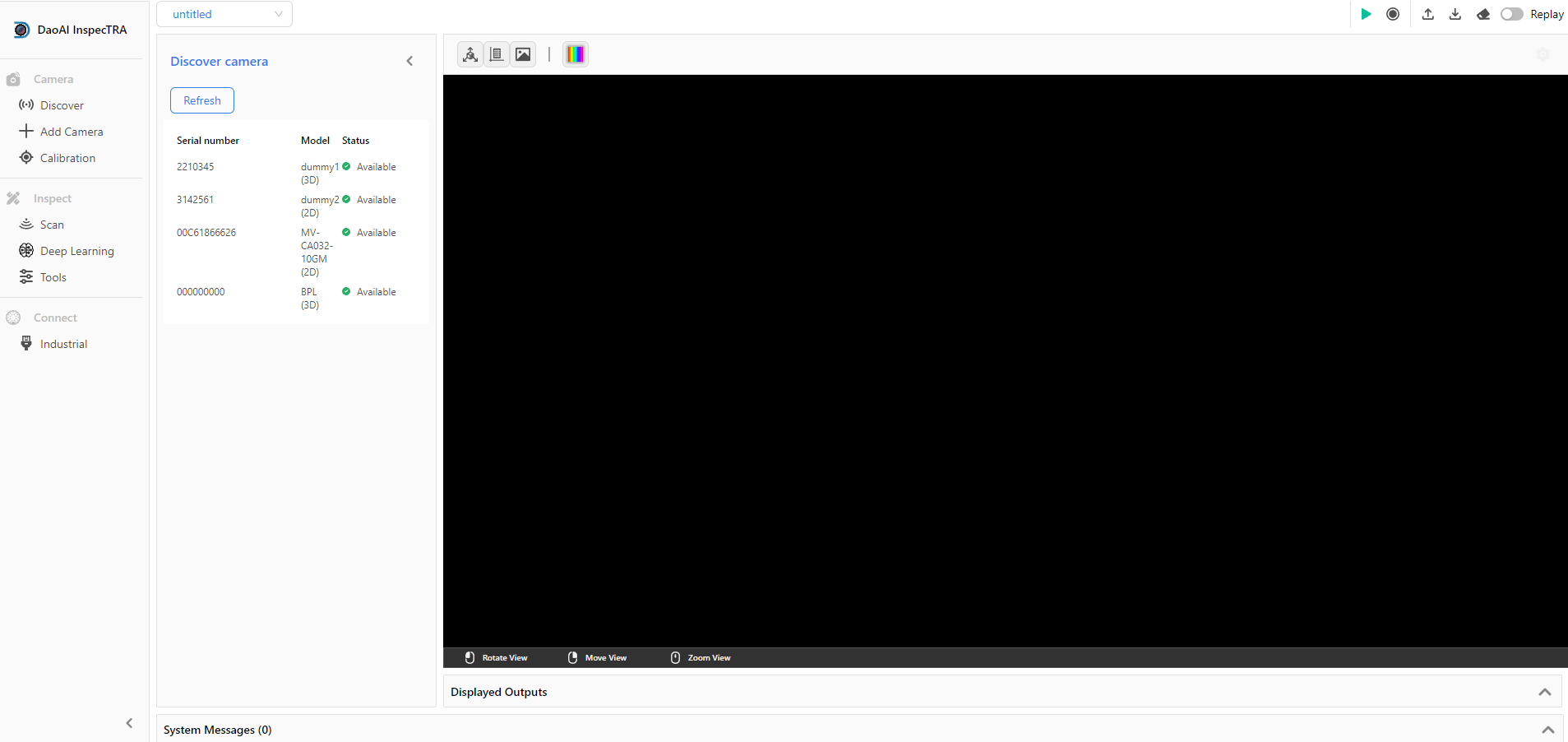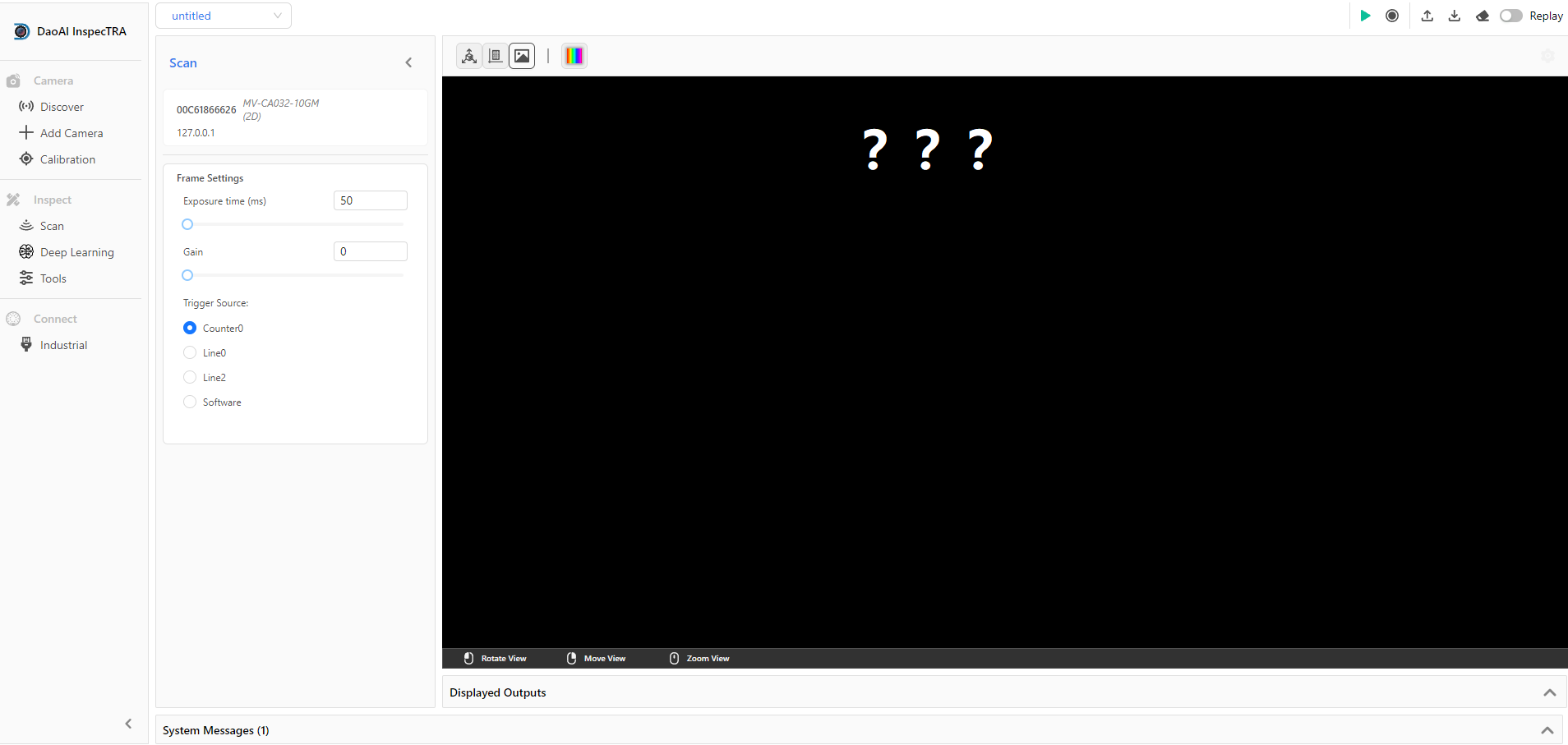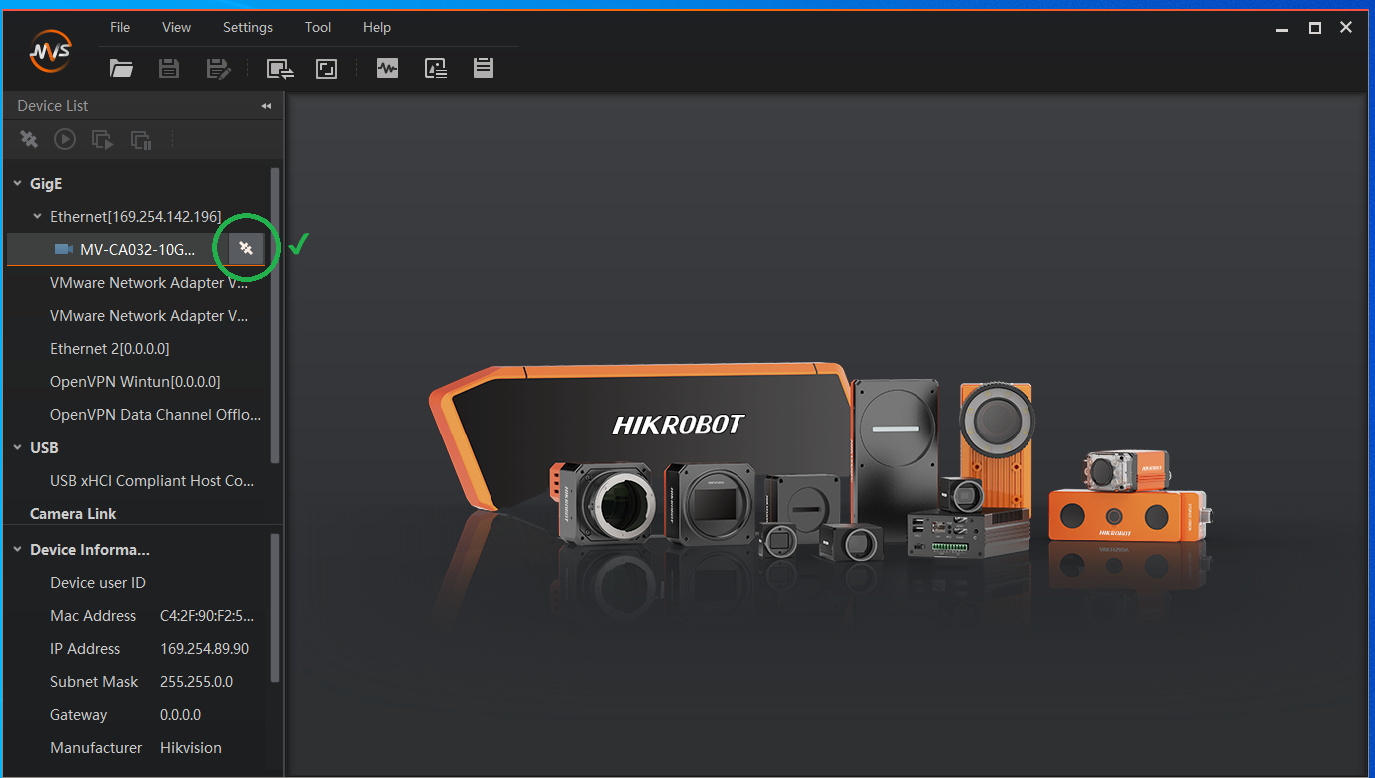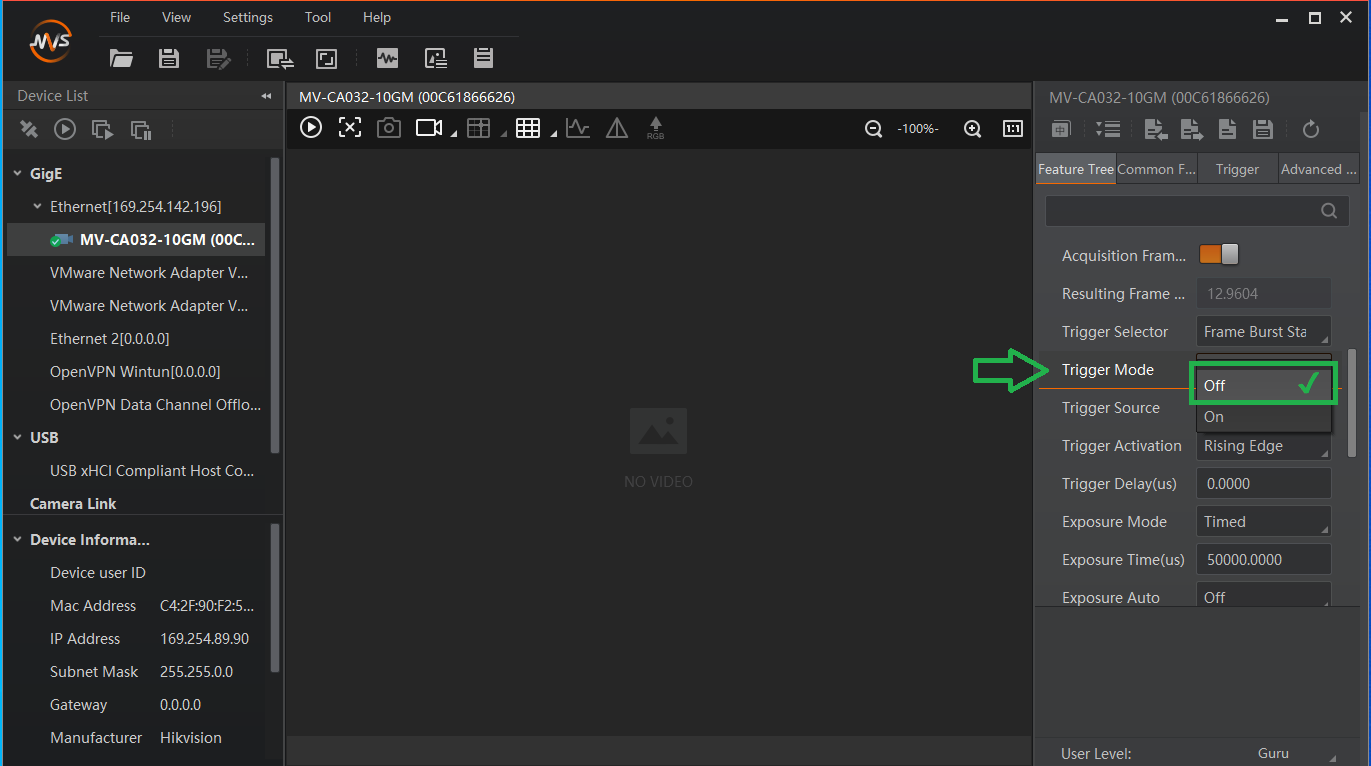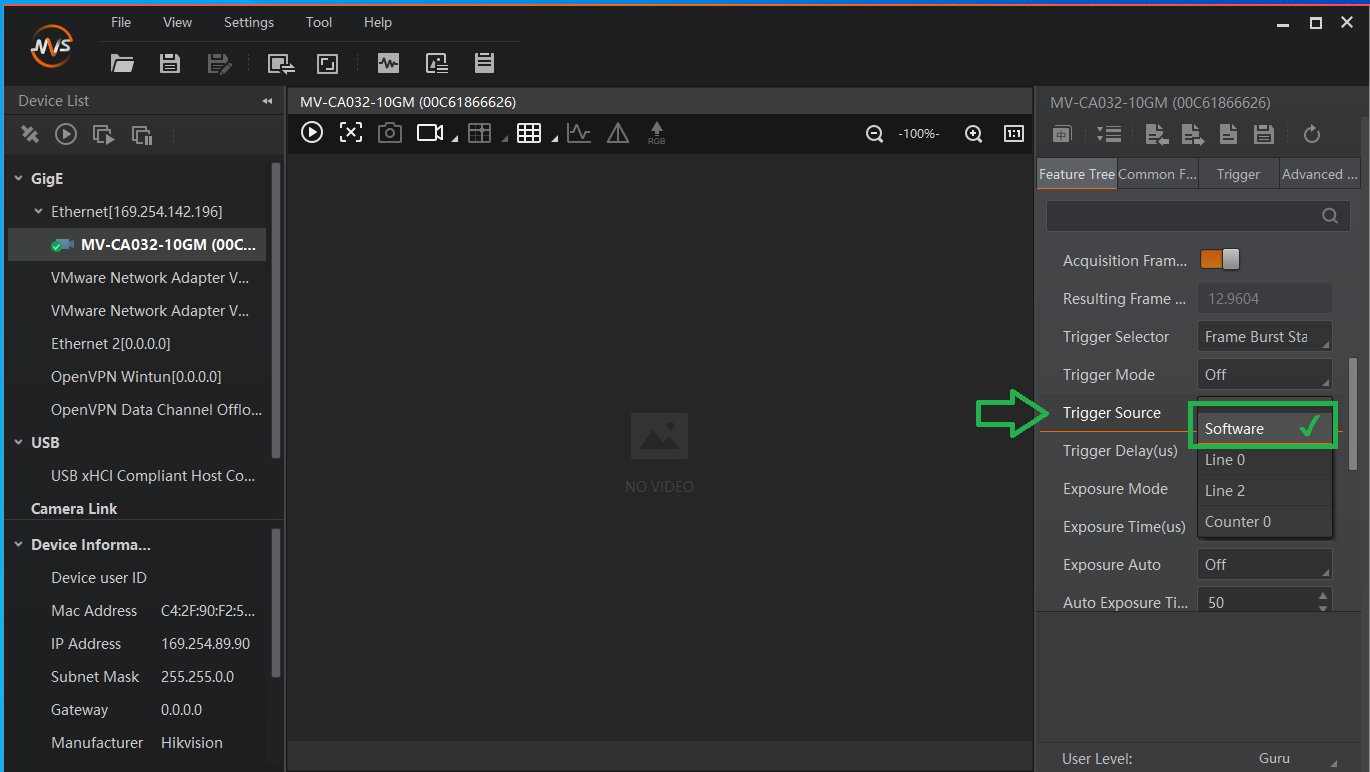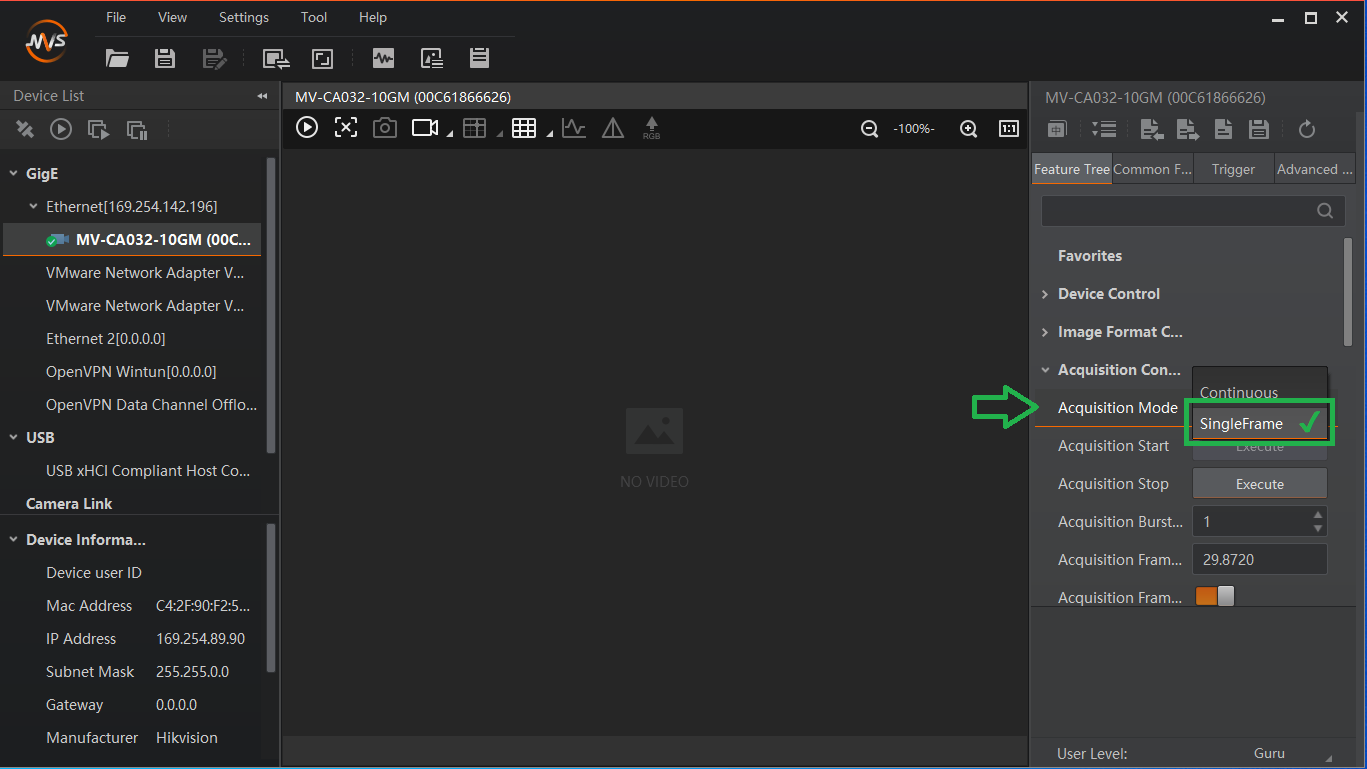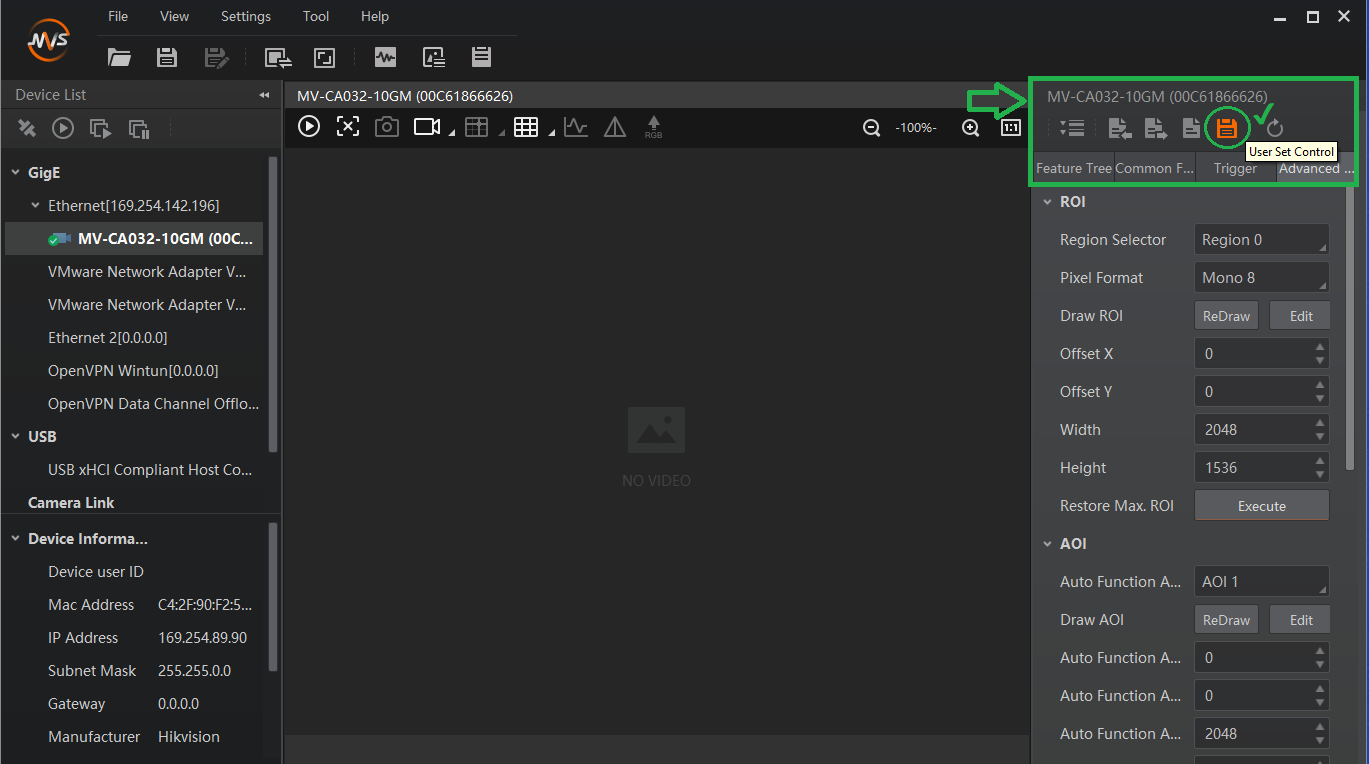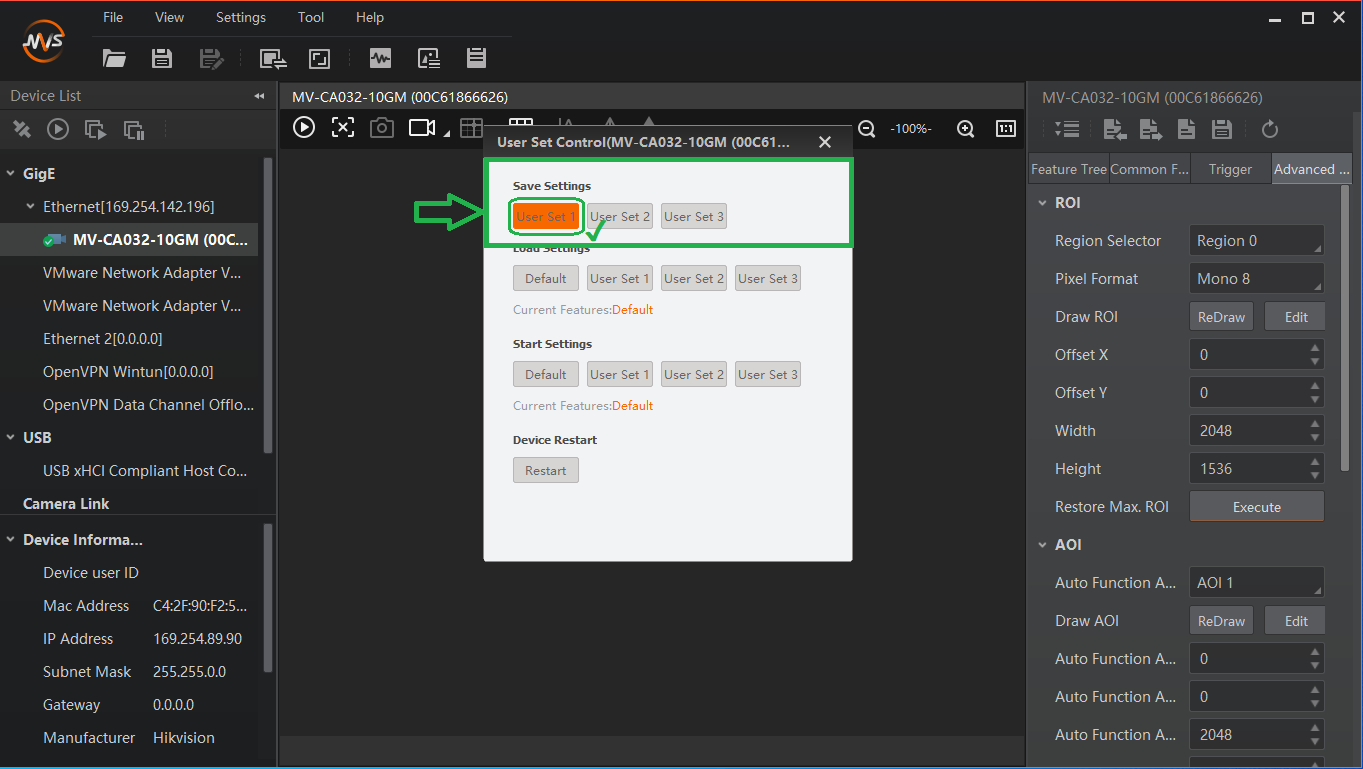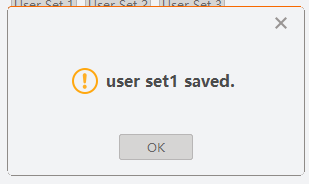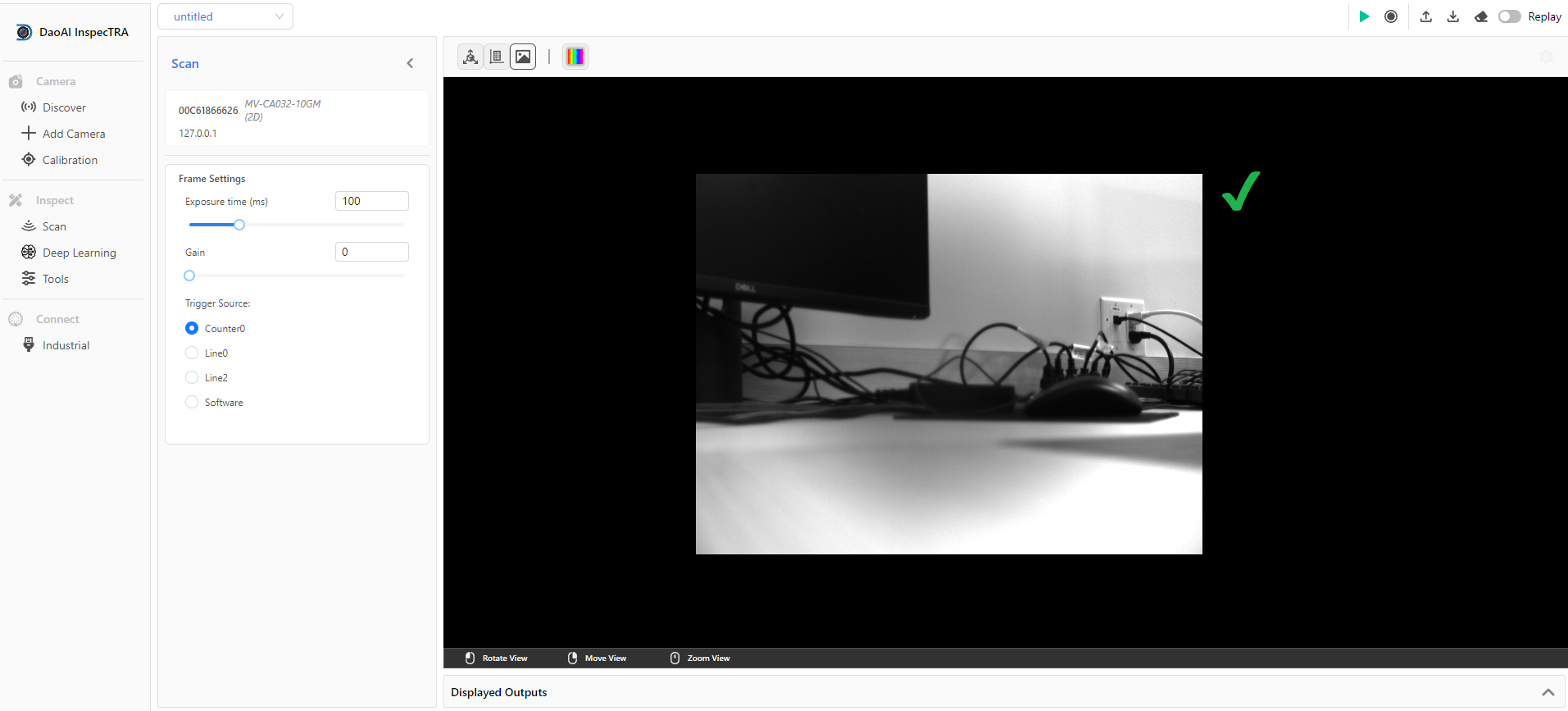2D相机设置
2D相机驱动设置
目前DaoAI InspecTRA支持的2D相机有:Basler相机和Daheng 2D相机。这些2D相机都有其相机使用的软件和驱动,需要先更换驱动才能连接到DaoAI InspecTRA。
Basler相机:安装Basler相机的驱动即可使用:安装时会询问你使用的相机是哪一个连接协议:USB和GigE都是常用的协议,具体请检查你的Basler相机。

Daheng相机:
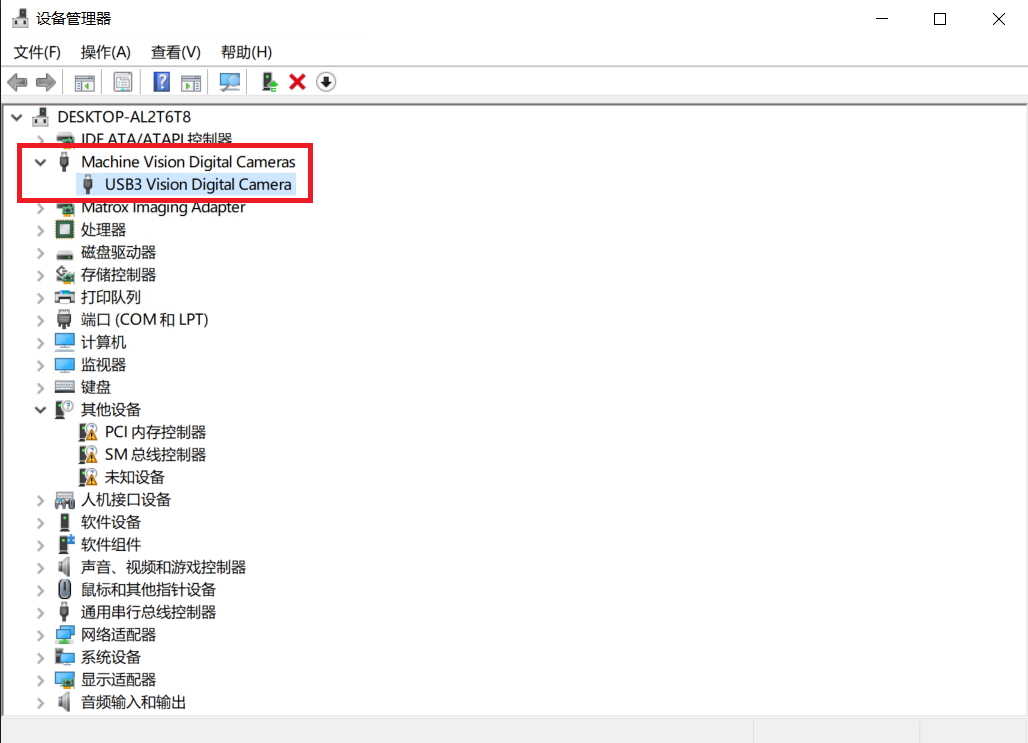
在 “Machine Vision Digital Cameras”下,选择 “USB3 Vision Digital Camera”
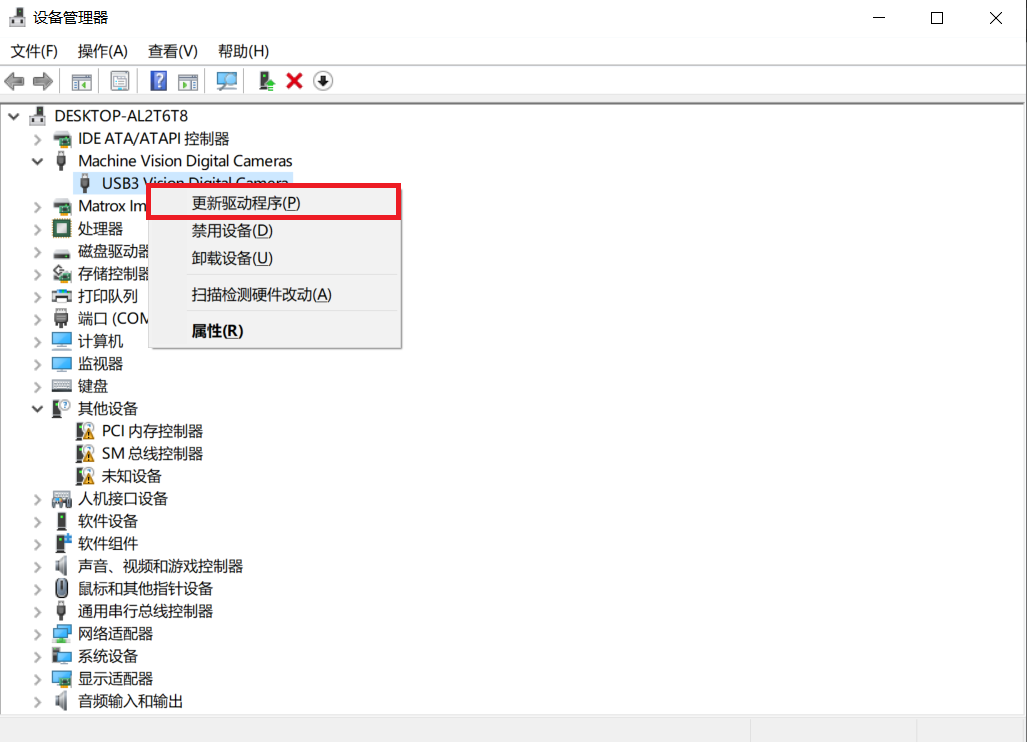
右键,选择 “更新驱动程序”

选择 “浏览我的电脑以查找驱动程序”
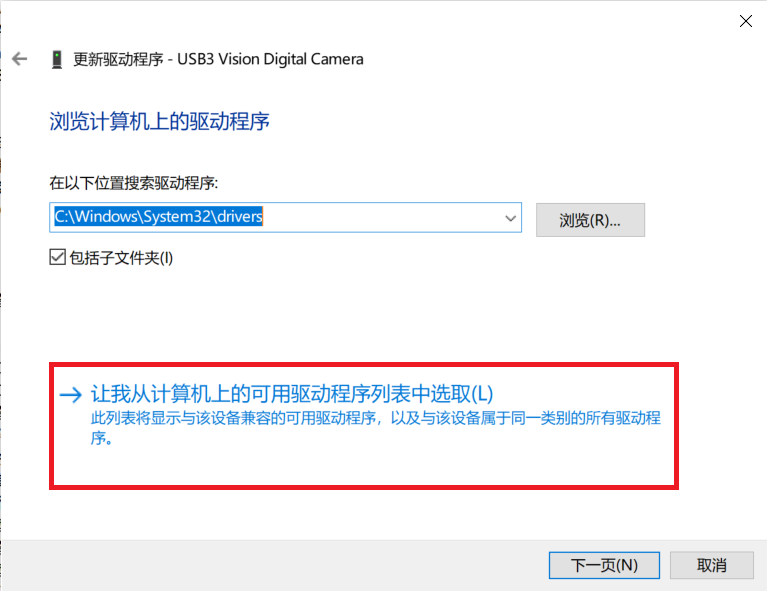
点击 “让我从计算机上的可用驱动程序列表中选取”
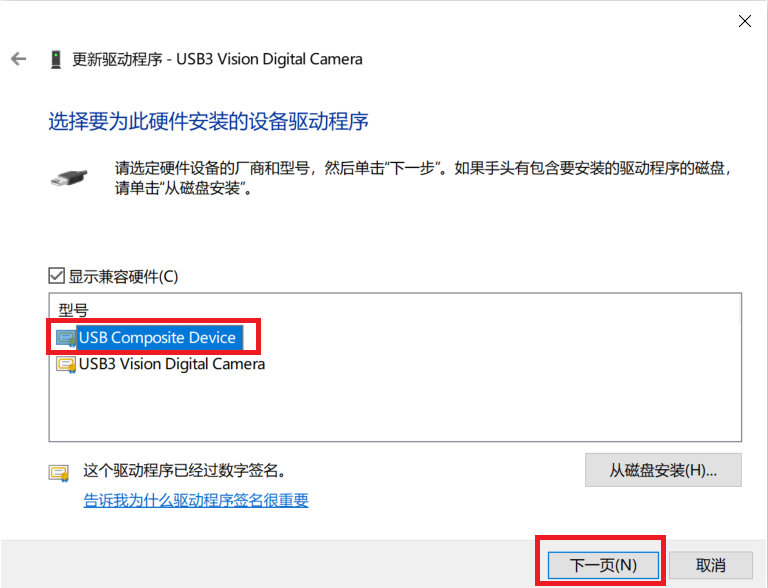
选择 “USB Composite Device”, 然后”下一页”
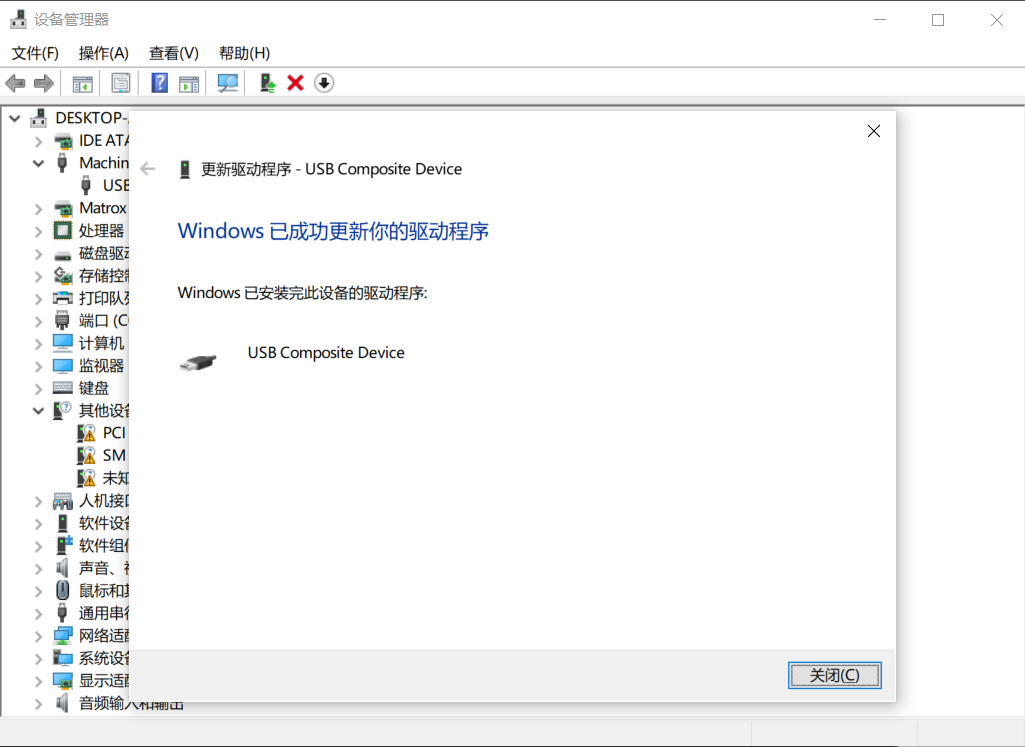
出现上图,代表驱动更新成功。
HikVision海康相机: